
Índice:
- Autor John Day [email protected].
- Public 2024-01-30 11:38.
- Última modificação 2025-06-01 06:10.

Sensly é um sensor de poluição portátil capaz de detectar os níveis de poluição do ar usando seus sensores de gás a bordo para coletar informações sobre os vários gases presentes. Essas informações podem ser enviadas diretamente para o seu smartphone para atualizações de notificações push em tempo real. Sensly usa sensores industriais que garantem uma leitura precisa do escritório, casa ou ambiente de trabalho. Estar ciente desses dados ajuda você a agir e reduzir os níveis de poluição ao seu redor.
Nossa equipe da Altitude Tech LTD são grandes fãs do minicomputador Raspberry Pi. Estamos realmente ansiosos para ajudar a comunidade Raspberry Pi a desenvolver seu próprio dispositivo Sensly e começar a trabalhar em experimentos enquanto aprende sobre diferentes tipos de gases. Nós desenvolvemos o Sensly Hat para o Raspberry Pi. Lançado inicialmente no Kickstarter, estamos entusiasmados em fornecer este produto de desenvolvimento inovador aos fabricantes.
Como usar o Sensly HAT
Imagine usar o Sensly Raspberry Pi HAT para:
- Construa sua própria caixa à prova de intempéries e monitore a qualidade do ar em locais remotos
- Monitore a qualidade do ar em sua casa
- Use-o para experiências escolares.
Etapa 1: Peças na caixa

Comece obtendo tudo que você precisa.
- Sensly HAT
- BME 280 módulo sensor de temperatura, umidade e pressão
- Sensor Sharp PM10
- Cabo PM10
- Cabeçalho Raspberry Pi de 40 pinos
Etapa 2: Juntando o Sensly



Vamos juntar tudo:
- Coloque o cabeçalho de 40 pinos nos orifícios do Sensly HAT e, em seguida, coloque o Sensly HAT no pi
- Coloque o módulo BME 280 no Sensly HAT garantindo que os pinos coincidam. Olhe embaixo do módulo para saber para qual direção ele deve estar.
- Conecte o cabo do sensor PM na porta identificada como PM Header
- Feito isso, podemos ligar o Raspberry Pi.
- Devido ao consumo de energia do Sensly Hat quando totalmente operacional, é recomendável que você use um carregador pi raspberry para alimentar seu pi.
Etapa 3: peças extras

Conseguindo tudo para o seu pi de framboesa
- Framboesa pi 2 ou 3
- Monitor
- Teclado e mouse
- Conexão de internet
- Cabo HDMI
- Carregador Raspberry Pi 3
- Última versão de Raspbian Jessie
Etapa 4: Configurando o Raspberry Pi



O guia para configurar um pi de framboesa se você precisar da base de pi de framboesa
www.raspberrypi.org/learning/hardware-guid…
A última versão do Raspbian Jessie pode ser encontrada no link abaixo.
www.raspberrypi.org/downloads/
Etapa 5: Baixe o software
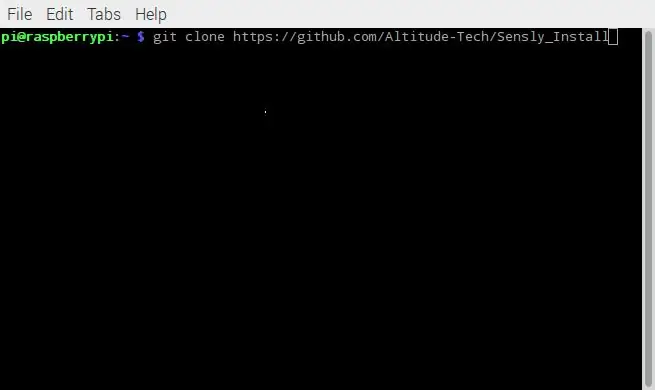

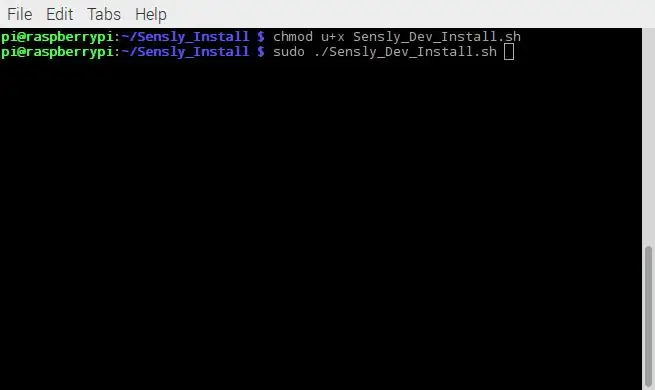
Configurando o Raspberry Pi para se conectar ao Sensly HAT.
Existem algumas maneiras de fazer isso, primeiro você pode baixar a imagem Raspbian aqui. Isso será pré-configurado para funcionar. Em segundo lugar, você pode baixar o script de instalação em
Primeiramente, precisamos baixar os scripts de instalação usando o comando. Certifique-se de estar em seu diretório inicial
$ git clone
Em seguida, mudamos o diretório para a pasta Sensly_Install
$ cd / caminho / para / Sensly_Install
Em seguida, precisamos tornar o script de instalação executável.
$ chmod u + x./Sensly_Dev_Install.sh
Finalmente, executamos o script. Haverá alguns prompts que você precisará digitar Y para confirmar que deseja continuar
$ sudo./Sensly_Dev_Install.sh
Depois de concluído, seu pi será reiniciado. Para confirmar que tudo está funcionando, podemos executar o seguinte comando.
$ i2cdetect -y 1
Você deve conseguir ver as posições 05 e 76 na tela.
Etapa 6: calibrar os sensores de gás
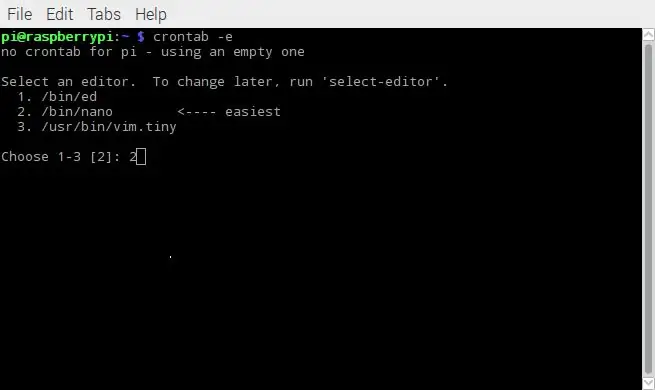
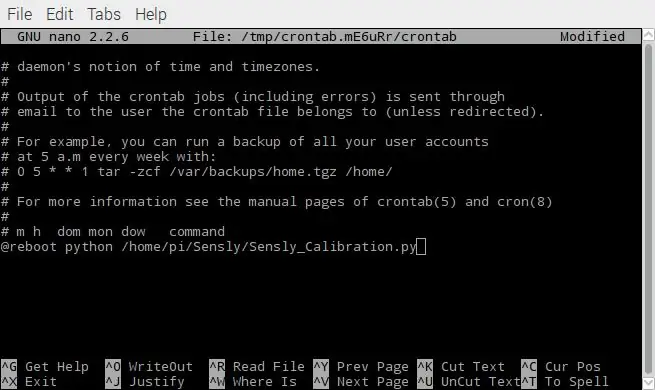
Há uma fase de pré-aquecimento / burn-in necessária para remover a camada protetora dos sensores quando os recebemos dos fabricantes, isso normalmente leva 48 horas e só precisa ser feito uma vez. Depois disso, normalmente recomendamos aquecer o sensor por 15 minutos para estabilizar as leituras antes de registrar qualquer dado.
Agora precisamos calibrar os sensores de gás para poder calcular o PPM. Para fazer isso, precisamos colocar o Sensly HAT em um ambiente com ar limpo. Pode ser no exterior ou, se tiver instalações, em ar sintético. Embora o ar que você coloque afetará a precisão dos sensores, ele não afetará a precisão, portanto, se você estiver procurando rastrear alterações na qualidade do ar, o Sensly será adequado. O Sensly HAT vem pré-carregado com o firmware de calibração, para que possamos simplesmente executar o script de calibração para encontrar os valores R0 para cada sensor de gás. Para poder colocar o Sensly no ambiente de calibração, precisamos ser capazes de executar o script de calibração quando o Pi for inicializado. Para isso, precisaremos baixar:
$ git clone
Dentro dessa pasta, usaremos o Script Sensly_Calibration.py, mas primeiro precisamos configurar a calibração automática. Digite no terminal os seguintes comandos
$ sudo crontab -e
Se você nunca executou o crontab antes, precisará escolher com qual editor deseja usar para editá-lo, normalmente uso o nano, então escolho a opção 2. Em seguida, precisamos colocar o seguinte comando no arquivo
$ @reboot sudo python /path/to/Sensly_Calibration.py
Em seguida, fechamos o arquivo usando Ctrl + x e, em seguida, Y. Isso significa que toda vez que você iniciar o Pi, o script de calibração será executado.
Agora você pode levá-lo para seu ambiente de ar puro e deixá-lo por entre meia hora a uma hora. Quanto mais tempo, melhor.
Quando terminar, você deve ter um arquivo chamado Sensly_Calibration_ "data" _ "hora".csv onde "data" será substituída pela data atual armazenada no Raspberry pi e "hora" será substituída pela hora atual. Este arquivo conterá os valores de R0 calculados durante a fase de calibração em média a cada 5 minutos. Como o script registra uma média de execução, você considera a última entrada no arquivo como os valores R0 para MQ2, MQ7 e MQ135. Isso será então colocado no arquivo Sensly.py. para nos permitir calcular os valores de PPM para cada gás detectado
Etapa 7: Executar o Sensly HAT
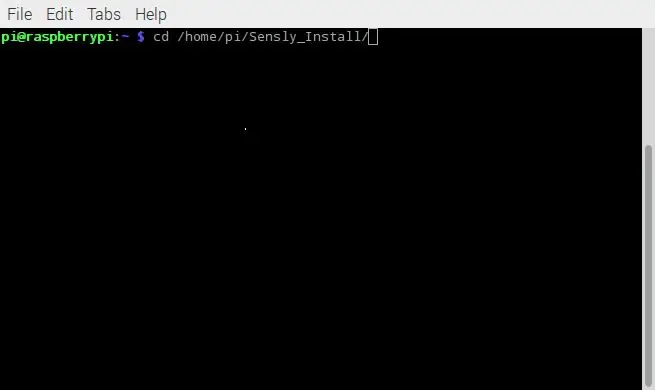
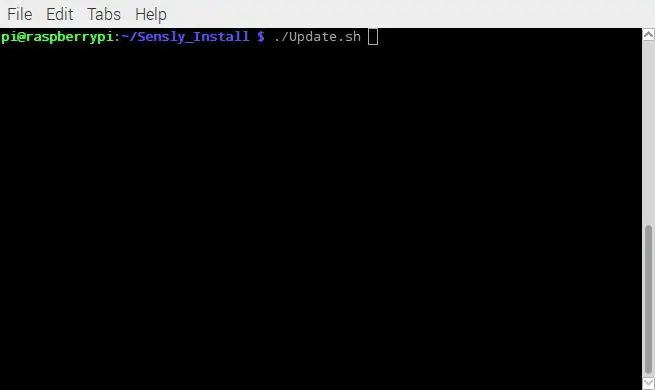
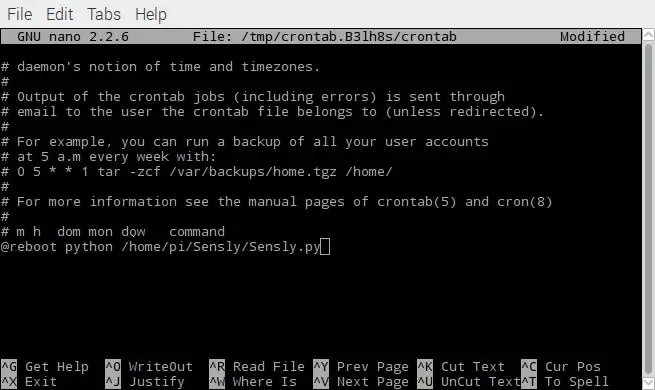
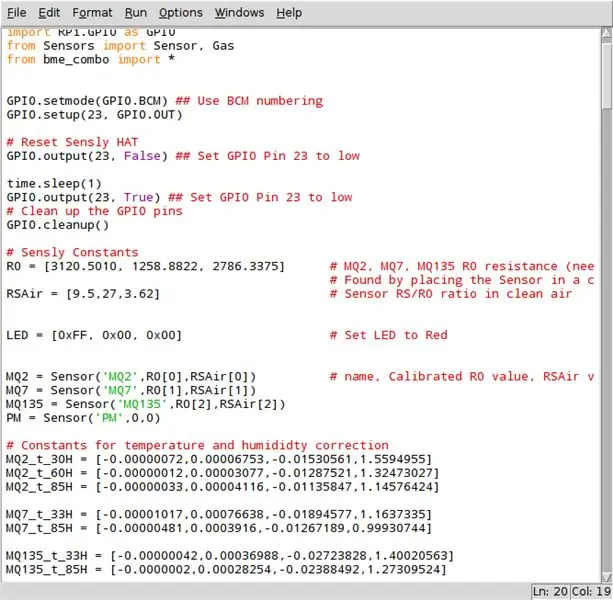
Para poder executar o Sensly no modo de operação total, precisamos atualizar o firmware para tirá-lo do modo de calibração. Isso é feito executando o script update.sh
- $ cd / caminho / para / Sensly_Install /
- $ sudo./Update.sh
Depois de concluído, podemos agora executar nosso script python principal. Dentro da pasta Sensly, execute:
$ python /path/to/Sensly.py
Finalmente, para permitir que você execute o script automaticamente, executamos o comando crontab novamente.
$ crontab -e
Em seguida, adicione isso ao final do arquivo enquanto remove nossa entrada anterior
$ @ reboot python /path/to/Sensly.py
Agora, toda vez que você inicializa seu pi, o Sensly HAT deve registrar dados em um arquivo csv. A etapa final é pegar os valores de R0 obtidos durante a etapa de calibração e colocá-los na última captura de tela destacada.
O próximo instrutível que estaremos lançando mostrará como conectar isso com o plotly.
Etapa 8: etapas finais

Compartilhe seus dados, pois eles nos ajudarão a criar atualizações melhores para o Sensly.
Se você acha que tem as habilidades para escrever um ótimo Instructable usando Sensly, então compre um em nossa loja e, se gostarmos, devolveremos seu dinheiro e até enviaremos mais brindes!
Recomendado:
Chapéu, não chapéu - um chapéu para pessoas que realmente não usam chapéus, mas gostariam de ter um chapéu Experiência: 8 etapas

Chapéu, não chapéu - um chapéu para pessoas que realmente não usam chapéus, mas gostariam de ter um chapéu Experiência: Sempre desejei ser uma pessoa que gostava de chapéus, mas nunca encontrei um chapéu que funcionasse para mim. Este " Chapéu, não chapéu " ou fascinator, como é chamado, é uma solução crocante para o meu problema de chapéu em que eu poderia participar do Kentucky Derby, vacu
SENSLY HAT PARA O DETECTOR DE QUALIDADE DO AR E GÁS DE FRAMBOESA PI V1.1: 9 etapas

SENSLY HAT PARA O RASPBERRY PI AIR QUALITY & GAS DETECTOR V1.1: Sensly é um sensor de poluição portátil capaz de detectar os níveis de poluição no ar usando seus sensores de gás a bordo para coletar informações sobre os vários gases presentes. Essas informações podem ser alimentadas diretamente para o seu smartphone para pu
Chapéu IOT BIT 4G, 3G V1.5 para o Raspberry Pi: 16 etapas (com fotos)

IOT BIT 4G, 3G V1.5 Hat para o Raspberry Pi: O IoT Bit tem o orgulho de apresentar a placa de desenvolvimento 4G, um HAT 4G para o Raspberry Pi que fornece dados móveis 4G para o minicomputador Raspberry Pi. Nosso módulo HAT inteligente fornece ao seu Raspberry Pi dados móveis, informações de posicionamento GPS
Construir receptor infravermelho Kodi / OSMC e redefinir chapéu para Raspberry Pi: 5 etapas (com fotos)

Construir receptor infravermelho Kodi / OSMC e redefinir chapéu para Raspberry Pi: construir um receptor Kodi / OSMC IR e redefinir chapéu para Raspberry Pi 3De outro lado de uma sala, eu gostaria de: Controlar Kodi / OSMC em execução em um Raspberry Pi com um controle remoto Veja se o Raspberry Pi está ligado. Além disso, gostaria que minha família
Chapéu IOT BIT GSM V1.5 para o Raspberry Pi: 9 etapas

Chapéu IOT BIT GSM V1.5 para o Raspberry Pi: O IOT BIT é o chapéu definitivo que torna o seu Raspberry Pi verdadeiramente útil em qualquer lugar. Nosso módulo HAT inteligente fornece dados móveis GSM para o Raspberry Pi, informações de posicionamento GPS e conectividade Bluetooth. Este é o módulo perfeito para hackers
